电脑任务栏右下角显示太多网络连接图标,影响系统运行?别担心!php小编新一为你带来了详细的win7教程,一步步手把手教你解决这一困扰。通过阅读本文,你将了解如何:识别无用的网络连接图标快速禁用不必要的连接彻底删除或隐藏多余的图标无论你是资深电脑用户还是初学者,这篇教程都将为你提供清晰易懂的解决方案。赶快继续阅读,让你的任务栏恢复整洁,系统运行更顺畅!
解决方法如下
方法一
1、打开“控制面板”,进入后,将查看方式改为“类别”,点击“网络和internet”。
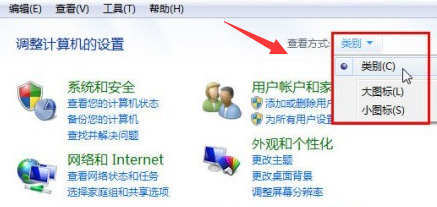
2、点击“本地连接2”,即可修改想要的本地连接的名称。
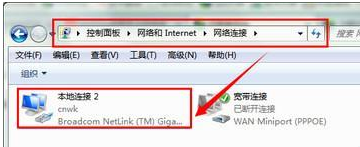
3、按下键盘上的win+r打开运行功能,在运行功能中输入cmd,打开命令提示符窗口。之后输入:set devmgr_show_nonpresent_devices=1
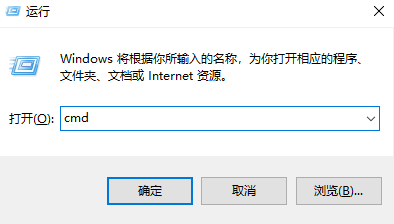
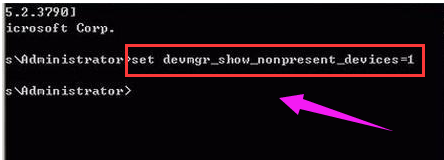
4、回车执行后再输入:Start devmgmt.msc再次回车后打开设备管理器窗口,单击菜单“查看→显示隐藏的设备”。
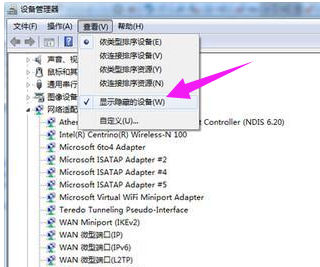
5、找到“网络适配器”项,找到并删除灰色的网卡图标即可。
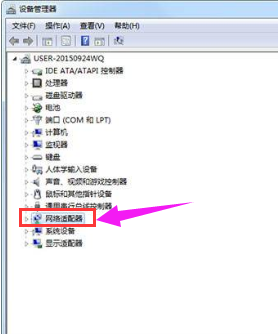
方法二
1、右键点击“开始”,打开“计算机管理器”。
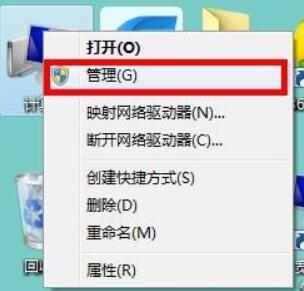
2、禁用电脑这一项服务“##Id_String2.6844F930_1628_4223_B5CC_5BB94B879762##”。

3、打开此电脑,进入c盘,然后把Program Files 中的Bonjour文件夹删除。
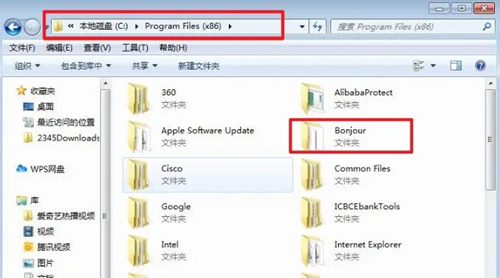
4、重启电脑,就恢复一个本地连接了,然后也可以上网了。
以上就是win7任务栏右下角显示多个网络连接图标怎么解决的详细内容,更多请关注php中文网其它相关文章!

Windows激活工具是正版认证的激活工具,永久激活,一键解决windows许可证即将过期。可激活win7系统、win8.1系统、win10系统、win11系统。下载后先看完视频激活教程,再进行操作,100%激活成功。

Copyright 2014-2025 https://www.php.cn/ All Rights Reserved | php.cn | 湘ICP备2023035733号